
Sfruttare la potenza di AutoHotkey (versione 2) ha trasformato il mio modo di interagire con Windows sul PC. Dopo anni di esecuzione manuale di script di PowerShell, ho integrato AutoHotkey per associarli perfettamente alla pressione dei tasti, creando un’esperienza utente che ricorda le funzionalità nascoste a cui Microsoft non dava priorità. Questa guida ti aiuterà a liberare la produttività con script personalizzati progettati per semplificare il tuo flusso di lavoro.
10 Il mio lanciatore di app rapido personale

Spesso mi accorgo che strumenti essenziali come Blocco note, Calcolatrice e Paint rimangono sepolti sotto un oceano di icone sul desktop o nascosti nel menu Start. Per ovviare a questo inconveniente, ho creato un menu personalizzato che si attiva con la combinazione di tasti Windows + M, consentendo l’accesso immediato alle mie applicazioni preferite senza la noiosa ricerca.
#Requires AutoHotkey v2.0 m::{ MyMenu: = Menu() MyMenu. Add("Calculator", (*) => Run("calc.exe")) MyMenu. Add("Sticky Notes", (*) => Run("explorer.exe shell:AppsFolder\Microsoft. MicrosoftStickyNotes_8wekyb3d8bbwe!App")) MyMenu. Add("Notepad", (*) => Run("notepad.exe")) MyMenu. Add("Paint", (*) => Run("mspaint.exe")) MyMenu. Show() }
Il bello di questo script sta nella sua personalizzabilità. Ad esempio, se si desidera aggiungere un’applicazione come Notion, è sufficiente duplicare una riga esistente, rinominarla e inserire il percorso corrispondente. Questo launcher mi fa risparmiare tempo durante la giornata, eliminando quei piccoli momenti di frustrazione che possono accumularsi e trasformarsi in un notevole spreco di energie.
9 Scorrimento orizzontale coerente
Usare regolarmente lo scorrimento orizzontale può essere problematico quando non funziona in modo coerente, soprattutto nelle app importanti per visualizzare frammenti di codice o creare design. Fortunatamente, ho sviluppato un semplice script per garantire che lo scorrimento orizzontale funzioni correttamente in tutte le applicazioni.
Crea il tuo script di scorrimento orizzontale utilizzando il seguente codice:
#Requires AutoHotkey v2.0 #HotIf GetKeyState("Shift", "P") WheelUp::Send("{WheelLeft}") WheelDown::Send("{WheelRight}") #HotIf
In questo modo puoi tenere premuto Maiusc mentre usi la rotellina del mouse per scorrere facilmente lateralmente, una funzionalità utile in qualsiasi ambito, dai fogli di calcolo Excel agli strumenti di progettazione web.
8 Accesso immediato a qualsiasi cartella
Gestire una pletora di cartelle può complicare l’accesso, soprattutto quando si ha fretta. Per risolvere questo problema, ho ideato uno script che apre uno specifico compartimento di cartelle con una semplice combinazione di tasti Ctrl + ALT + D.
#Requires AutoHotkey v2.0 ^!d::Run('explorer.exe "C:\Users\jricm\Downloads"')
Sentiti libero di modificare il percorso nello script per indirizzarlo alla cartella desiderata. Ho creato varianti personalizzate per i repository Desktop, Documenti e altri progetti specifici, garantendomi un accesso immediato e semplice.
7 espansioni di testo rapide per frasi di uso quotidiano
Per favorire l’efficienza della comunicazione, ho esplorato il potenziale delle espansioni rapide del testo. Con un semplice script AHK, posso inserire frasi comuni rapidamente e senza problemi.
#Requires AutoHotkey v2.0 #SingleInstance Force::gm::Good morning::ty::Thank you::brb::Be right back
Digitando scorciatoie come “gm” seguito da uno spazio, si trasforma all’istante in “Buongiorno”.Questa funzionalità migliora il mio flusso comunicativo ed è particolarmente utile per rispondere efficacemente ai messaggi.
6 Controllo del volume personalizzato per la mia tastiera

Controllare il volume su Windows può spesso sembrare macchinoso. Per semplificare le cose, ho implementato delle scorciatoie personalizzate che includono CTRL + Virgola per abbassare il volume e CTRL + Punto per alzarlo.
#Requires AutoHotkey v2.0 #SingleInstance Force ^, ::Send("{Volume_Down}") ; Ctrl + Comma ^.::Send("{Volume_Up}") ; Ctrl + Period ^m::Send("{Volume_Mute}") ; Ctrl + M
Queste scorciatoie non sono solo facili da ricordare, ma anche facilmente accessibili, consentendo regolazioni rapide senza perdere la concentrazione sul lavoro. Inoltre, la sovrapposizione del volume riproduce la funzionalità dei controlli del volume dedicati.
5 Centrare istantaneamente il cursore del mouse
Trovare il cursore del mouse può essere difficile quando si utilizzano più monitor. Per risolvere questo problema, ho sviluppato uno script che centra il cursore con la combinazione di tasti Ctrl + Alt + C.
#Requires AutoHotkey v2.0 ^!c:: { WinGetPos(&x, &y, &w, &h, "A") MouseMove(x + w/2, y + h/2) }
Questo script consente una navigazione più rapida tra le applicazioni centrando il cursore sulla finestra attiva, anche se parzialmente fuori dallo schermo. Adattatelo per spostare il cursore in posizioni specifiche, se necessario.
4 Cartella di download con organizzazione automatica
-
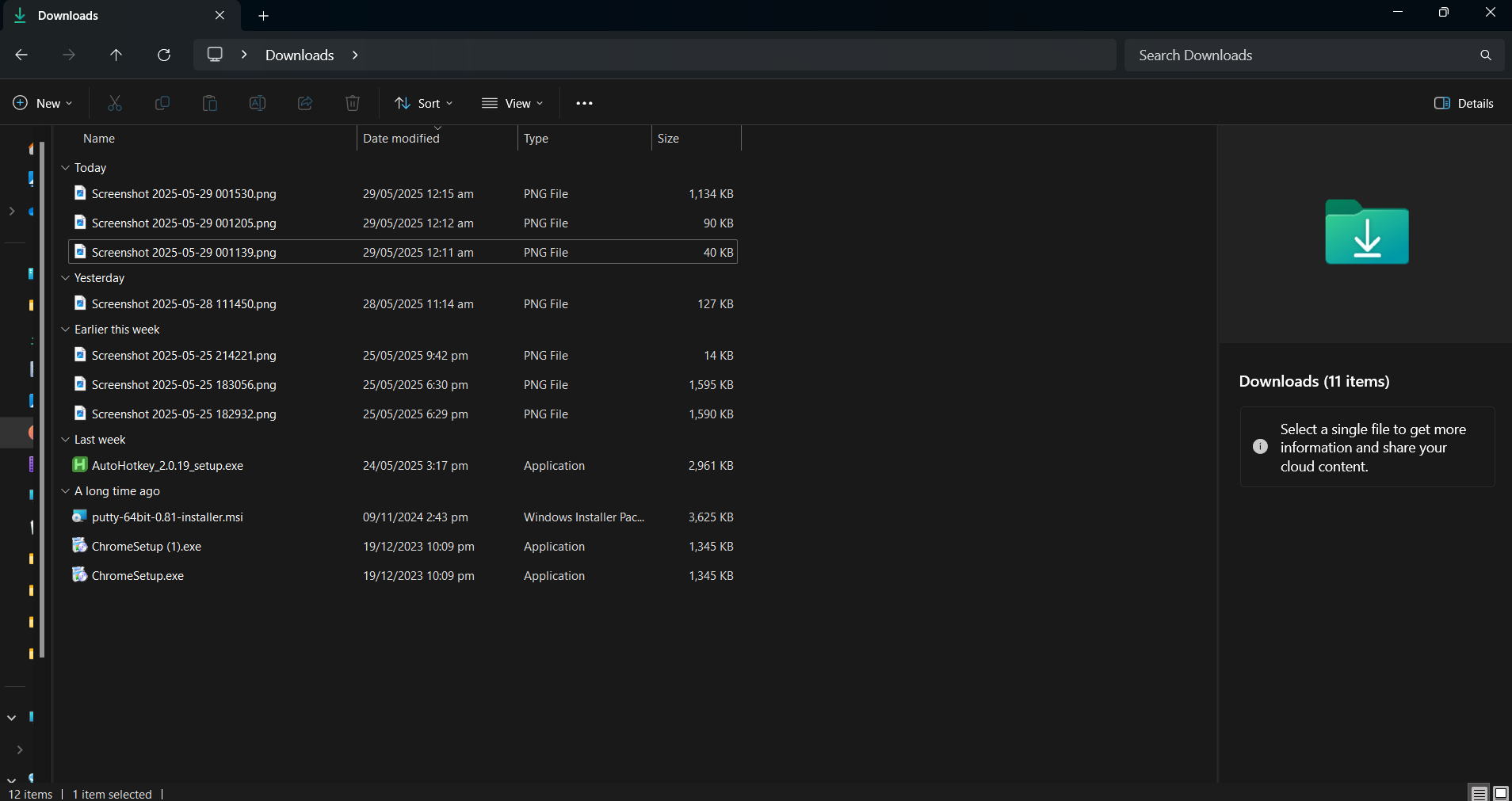
Prima
-
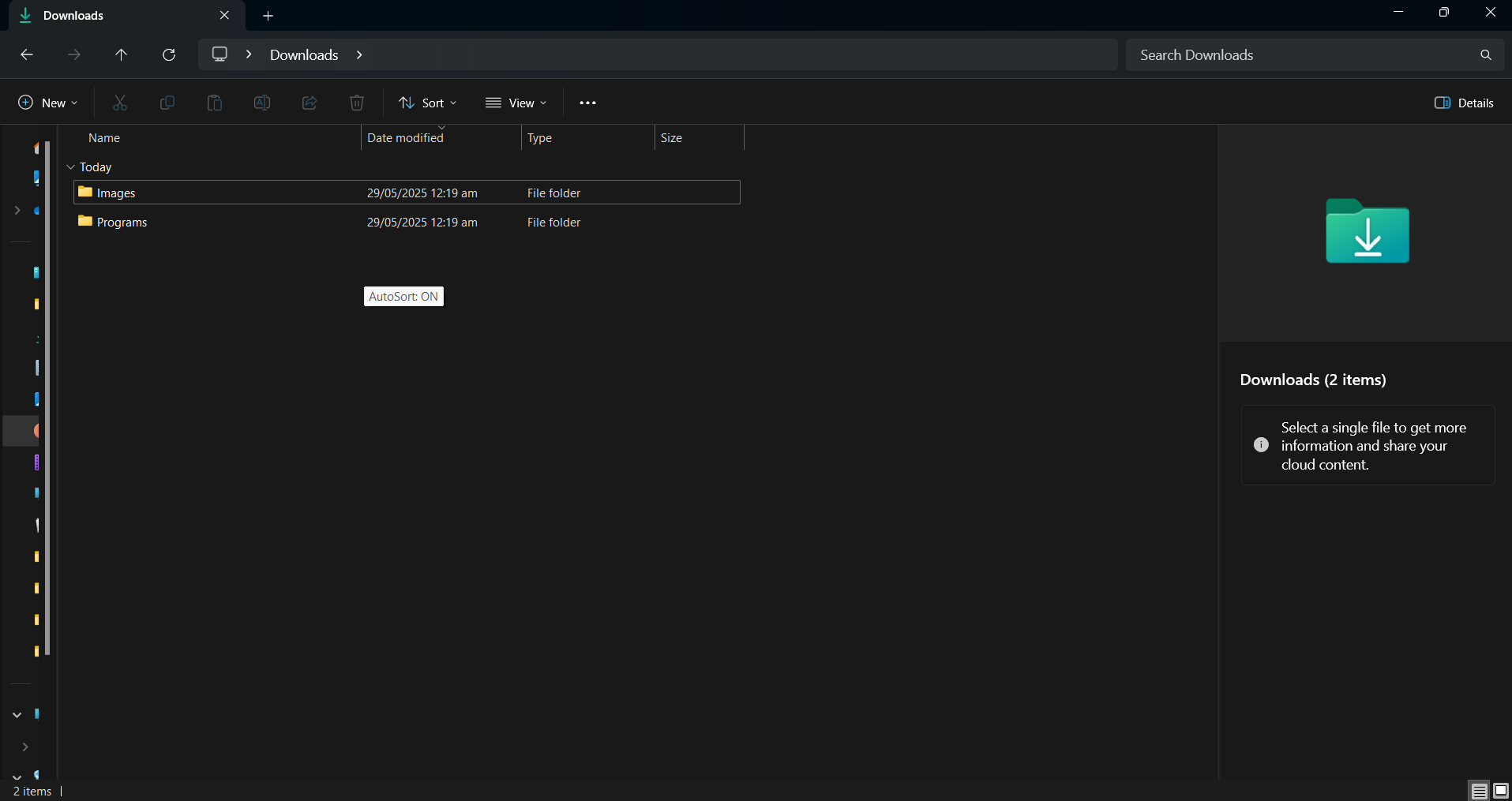
Dopo
Il caos disordinato della mia cartella Download un tempo mi sopraffaceva: file sparsi ovunque. Per risolvere il problema, ho ideato uno script che organizza autonomamente i file in arrivo per tipo. Attivato premendo F12, analizza e categorizza i download a intervalli di cinque secondi.
#Requires AutoHotkey v2.0 downloads:="C:\Users\jricm\Downloads", interval:=5000 ext:=Map("pdf", "Docs", "docx", "Docs", "xlsx", "Docs", "txt", "Text", "jpg", "Images", "png", "Images", "mp3", "Music", "mp4", "Videos", "exe", "Programs", "zip", "Archives") F12:: { static on:=false on:=!on, SetTimer(MoveFiles, on?interval:0) ToolTip("AutoSort: "(on?"ON":"OFF")) SetTimer(() => ToolTip(), -1500) } MoveFiles() { Loop Files downloads "\*.*", "F" if ext. Has(e:=A_LoopFileExt) { d:=downloads "\"ext[e] if! DirExist(d) DirCreate(d) try FileMove(A_LoopFilePath, d "\"A_LoopFileName, 1) } }
Questo script è utile, poiché crea automaticamente le cartelle necessarie ed evita la sovrascrittura dei file. Un semplice suggerimento indica anche se l’ordinamento automatico è attivo, semplificando il processo di organizzazione.
3 Avvio di più app per flussi di lavoro specifici
La versatilità di AutoHotkey si nota soprattutto nella gestione dei flussi di lavoro. Ad esempio, con Windows Virtual Desktops, volevo avviare più applicazioni contemporaneamente utilizzando un unico tasto di scelta rapida.
#Requires AutoHotkey v2.0 +1:: { Run('"C:\Users\jricm\AppData\Local\Programs\Microsoft VS Code\Code.exe"') Run('"C:\Program Files\JetBrains\DataGrip 2023.3.4\bin\datagrip64.exe"') Run('"C:\Program Files\Docker\Docker\Docker Desktop.exe"') }
Con Maiusc + 1, più applicazioni si avviano contemporaneamente, lasciandomi libero di dedicarmi ad altre attività mentre vengono caricate. Ho creato diversi script per diversi flussi di lavoro, rendendo il passaggio da un contesto all’altro fluido ed efficiente.
2 Mantenere le finestre importanti sempre visibili
Mantenere la visibilità di determinate finestre è fondamentale durante attività come tutorial o discussioni collaborative. Purtroppo, Windows non dispone di una funzionalità integrata per garantire questo aspetto in modo coerente. Ho risolto il problema con uno script conciso.
#Requires AutoHotkey v2.0 ScrollLock:: { try { activeHwnd: = WinGetID("A") isTopMost: = WinGetExStyle(activeHwnd) & 0x8 ; 0x8 = WS_EX_TOPMOST WinSetAlwaysOnTop(!isTopMost, activeHwnd) SetScrollLockState(isTopMost? "Off": "On") ToolTip("Always On Top: "(isTopMost? "OFF": "ON")) SetTimer(() => ToolTip(), -1000) } }
Questo script solleva senza sforzo una finestra selezionata e la porta sempre in primo piano, con un indicatore visivo per confermare l’attivazione. Il tasto Bloc Scorr offre un metodo discreto, poiché viene utilizzato raramente.
1 Impedire al computer di andare in modalità sospensione

Durante il download di file di grandi dimensioni, ho scoperto che la modalità di sospensione del mio computer interrompe il processo, causando frustrazione. Per risolvere questo problema, ho ideato uno script per disattivare la modalità di sospensione usando Ctrl + Alt + Maiusc + S.
#Requires AutoHotkey v2.0 #SingleInstance Force global on: = false, endTime: = 0 ^!+s::{ global on, endTime if! on { hrs: = InputBox("Enter hours (0 = infinite):", "Anti-Sleep").Value if! IsNumber(hrs) || hrs < 0 return MsgBox("Invalid input.") endTime: = hrs? A_TickCount + hrs*3600000: 0 SetTimer(AntiSleep, 300000), SetTimer(CheckEnd, 1000), on: = true ToolTip("Anti-Sleep: ON"(hrs? "`n"hrs "h": ""), 500, 500) SetTimer(() => ToolTip(), -1500) } else { SetTimer(AntiSleep, 0), SetTimer(CheckEnd, 0), on: = false ToolTip("Anti-Sleep: OFF", 500, 500) SetTimer(() => ToolTip(), -1000) } } AntiSleep() => (MouseMove(1, 0, 0, "R"), MouseMove(-1, 0, 0, "R")) CheckEnd() => endTime && A_TickCount >= endTime && Send("^!+s") ^!+x::Send("^!+s")
Questo script funziona simulando piccoli movimenti del mouse a intervalli regolari per impedire al PC di entrare in modalità sospensione. Una funzionalità aggiuntiva consente la disattivazione dopo un periodo di tempo prestabilito, accompagnata da un suggerimento per gli aggiornamenti di stato.
Iniziare a scrivere script può sembrare scoraggiante, ma non è necessario conoscere a fondo ogni singola riga di codice per trarne i vantaggi.Scarica AutoHotkey e inizia con uno o due script che rispondano alle tue esigenze specifiche. Man mano che acquisisci sicurezza, integra gradualmente altri script per perfezionare ulteriormente il tuo flusso di lavoro.
Domande frequenti
1. Che cos’è AutoHotkey e come può migliorare la mia produttività?
AutoHotkey è un potente linguaggio di scripting progettato principalmente per automatizzare le attività su Windows. Creando script personalizzati, puoi aumentare la produttività eliminando le azioni ripetitive, personalizzando le scorciatoie da tastiera e semplificando i flussi di lavoro, consentendoti di concentrarti sulle attività importanti.
2. Gli script AutoHotkey sono difficili da imparare?
Sebbene la sintassi possa inizialmente sembrare ostica, AutoHotkey è intuitivo e offre un’ampia documentazione e il supporto della community. Iniziare con script semplici vi aiuterà ad acquisire sicurezza, consentendovi di passare a script più avanzati man mano che acquisite maggiore dimestichezza.
3. Posso personalizzare gli script AutoHotkey per qualsiasi applicazione?
Sì! Gli script di AutoHotkey possono essere personalizzati per funzionare praticamente con qualsiasi applicazione.È possibile creare scorciatoie e automazioni per programmi specifici, rendendolo uno strumento versatile per migliorare l’efficienza in diverse attività. La flessibilità di AutoHotkey significa che l’unico limite è la tua immaginazione.




Lascia un commento